Entendemos que es necesario tener otra vía de acceso a nuestro servidor VPS y por este motivo tenemos disponible el acceso remoto mediante vKVM.
El vKVM es una interfaz incluida en los servidores VPS no-administrados Windows, independiente de la interfaz principal del servidor, que permite el acceso al mismo de forma remota y poder revisar sus parámetros. Esto viene bien cuando, por error, modificamos la configuración del VPS y no nos permite acceder al mismo mediante la interfaz principal, cuando tenemos restricciones de firewall, etc. Ya que esta conexión es independiente de tu acceso RDP.
¿Cómo accedemos al VPS mediante vKVM?
¡Es muy sencillo! Solo tendrías que ir a nuestro panel de control –>Servidores y seleccionamos el servidor en concreto. Una vez estemos en el panel del servidor, veremos que tenemos la opción de poder acceder al vKVM:
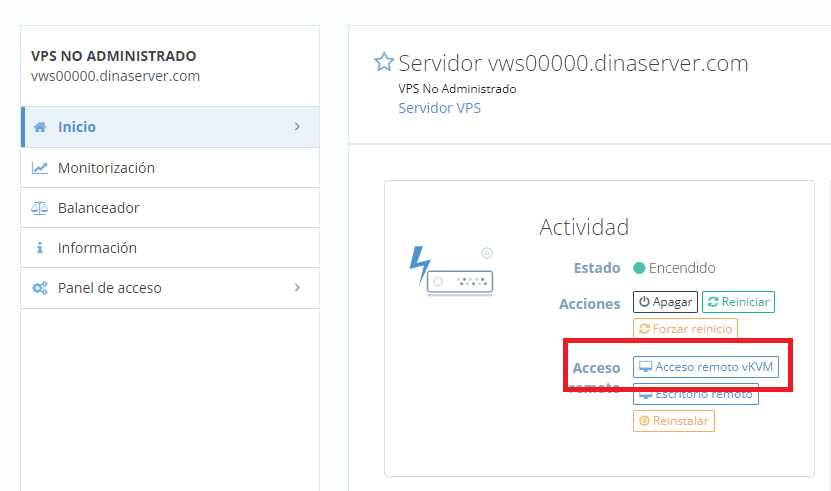
Una vez hagamos clic en “Acceso remoto vKVM” nos enviará a una nueva ventana en nuestro panel:
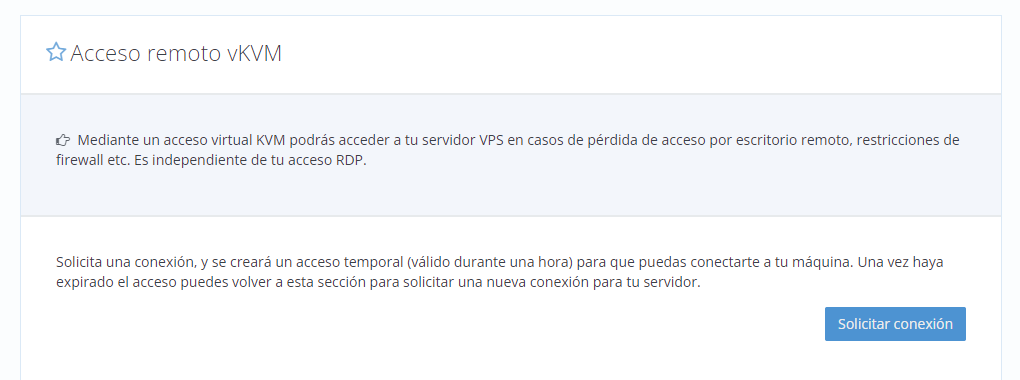
Como podemos observar, nos informa que con esta herramienta podremos acceder al VPS en caso de pérdida de acceso por distintos motivos.
Al hacer clic en “Solicitar conexión”, se creará un acceso temporal para conectarte al VPS no administrado. Ten en cuenta que este acceso es temporal. Podrás utilizarlo durante una hora. Si por cualquier motivo no te llegase este tiempo y la conexión se cierra, solo tendrías que volver a solicitar la conexión desde este mismo apartado. En el apartado inferior de esta misma página aparecerá la siguiente información:
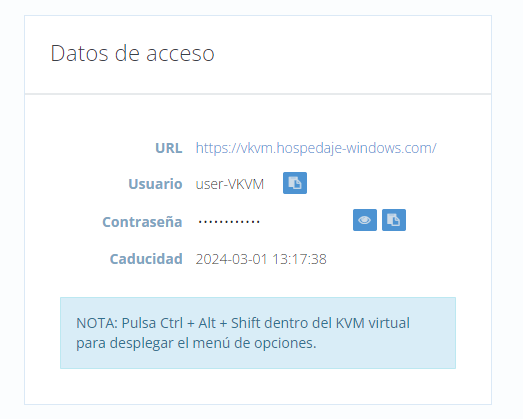
Aquí podrás ver lo siguiente:
- La URL de acceso al vKVM.
- El nombre del usuario para poder loguearte.
- La contraseña temporal.
- La hora en la que caducará la sesión.
Es importante tener en cuenta que para desbloquear la pantalla de login, es necesario pulsar Ctrl + Alt + Del y hay que abrir el menú lateral para poder ejecutar esa combinación, ya que está reservada al sistema operativo.
En el caso de que tengas alguna consulta, no dudes en contactar con nosotros en el teléfono gratuito 900 854 000, vía chat o mediante correo electrónico a soporte@dinahosting.com. ¡Estaremos encantados de ayudarte en cualquier momento, estamos las 24 horas del día, los 365 días del año!

